欢迎使用Markdown编辑器写博客
Android Studio在新建项目或者导入项目的时候,可能会一直处于building “XXX”gradle project info的状态,而且还取消不了,无奈之下只能干掉进程…,关键是取消之后还是一样的效果。
还有一种情况就是Gradle Project Compile Error,也是同样的问题,下面解释一下为何出现这些问题~~
打开Android Studio项目下的gradle\wrapper\gradle-wrapper.properties这个文件,看看里面内容
本Markdown编辑器使用[StackEdit][6]修改而来,用它写博客,将会带来全新的体验哦:
#Wed Apr 10 15:27:10 PDT 2013
distributionBase=GRADLE_USER_HOME
distributionPath=wrapper/dists
zipStoreBase=GRADLE_USER_HOME
zipStorePath=wrapper/dists
distributionUrl=https\://services.gradle.org/distributions/gradle-2.2.1-all.zip最后一句,Android Studio会联网下载gradle-2.2.1-all.zip这个东西,根本下载不下来…
解决办法:下载离线包。
首先,查看所需离线包的版本,找到C:\Users\king.gradle\wrapper\dists\gradle-x.x.x-all这个文件夹,x.x.x就是对应版本号,比如2.2.1,那就对应下载gradle-2.2.1-all.zip。下载地址:gradle.zip (专辑)各个版本下载地址;
然后将下载下来的zip包放到C:\Users\king.gradle\wrapper\dists\gradle-x.x.x-all\c64ydeuardnfqctvr1gm30w53目录下,重新启动Android Studio,会自动解压开,或者或 直接单击android studio工具栏的 Sync Project Gradle Files。
感谢yyh352091626的贡献。








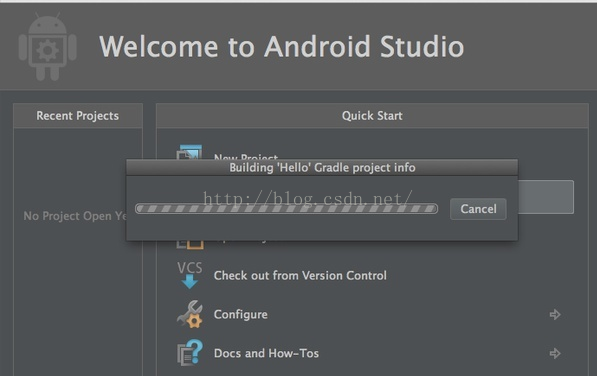
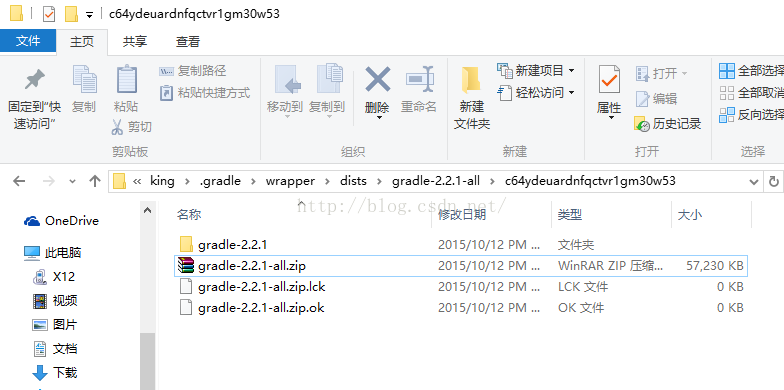














 1万+
1万+











 被折叠的 条评论
为什么被折叠?
被折叠的 条评论
为什么被折叠?








